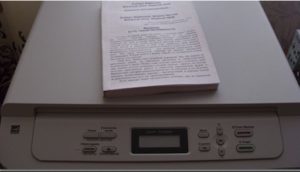Hyvin usein tietokoneiden ja toimistolaitteiden käyttäjän on määritettävä tulostimen portti. Tämä on vahvuus ja aloittelija, koska se hoitaa vain Windows-järjestelmän huolta ja vakioominaisuuksia.
Kuinka valita oikea tulostimen portti asennuksen aikana
Artikkelin sisältö
- Kuinka valita oikea tulostimen portti asennuksen aikana
- Tulostimen kytkeminen porttiin
 Sen määrittämiseksi käyttäjällä on oltava pääsy Windows-tietokoneeseen ja lisäohjelmiin.
Sen määrittämiseksi käyttäjällä on oltava pääsy Windows-tietokoneeseen ja lisäohjelmiin.
Muista, että jotkut vanhemmat laitteen mallit ovat edelleen varustettu LPT: llä. Jos laitteessa on USB-liitäntä, niin useimmista malleista löydät tukea vaihtoehdoille, kuten Plug & Play. Tämä toiminto on erittäin hyödyllinen. Siirry ensin Käynnistä-valikkoon, etsi kohde tulostimien kanssa, etsi käyttämäsi laite ja napsauta ”Ominaisuudet”. Valitse valintaikkunassa laitteen käyttämä portti.
Tärkeää! Kaikkia USB-portteja ei voida kytkeä jatkojohdolla. Siksi signaalin teho ja voimakkuus pienenevät, toiminnan aikana voi ilmetä viiveitä.
Tulostimen kytkeminen porttiin
 Aloitaksesi sinun on asennettava paikallinen laite USB-liitännällä. Sen jälkeen sen pitäisi olla yhteydessä tietokoneeseen USB-kaapelilla. Tämä on manuaalinen menetelmä.
Aloitaksesi sinun on asennettava paikallinen laite USB-liitännällä. Sen jälkeen sen pitäisi olla yhteydessä tietokoneeseen USB-kaapelilla. Tämä on manuaalinen menetelmä.
Jos yrität automaattista, sinun on siirry kohtaan "Ohjauspaneeli" - "Laitteet ja ääni" - "Laitteet ja tulostimet", valitse asennus ja aseta paikallinen tulostin. Pian tulee luettelo, laita USB001 kaikista, ja tulostin valitsee jo oman samasta luettelosta.
Voit määrittää oletuslaitteen, sinun on:
- Avaa haluamasi kohta "Käynnistä" -kohdassa.
- Napsauta "Tulostustehtävä" -kohtaa lataa ja suorita.
- Poista sitten automaattinen tunnistus ja kytke paikallinen laite päälle. Asenna Plug and Play ja napsauta Seuraava.
- Sen jälkeen sinun on luotava uusi portti, kirjoita nimi ja napsauta “OK”.
- Toimenpide on suoritettava loppuun asennustoiminnon avulla.
Varoitus! On parempi kytkeä laite tietokoneeseen emolevyn porttien kautta.
Kaikki nämä menetelmät ovat yksinkertaisia, eikä asennusongelmien pitäisi syntyä. Toivottavasti vinkit auttoivat. Onnea